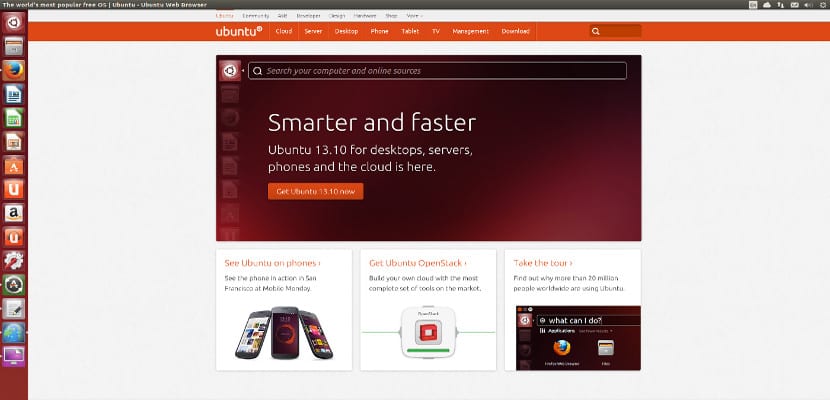
WindowsやMacと同様に、Ubuntuではシステムにあるデフォルトのアプリケーションを制御および管理することもできます。 したがって、Webブラウジング、電子メールアプリケーション、カレンダー、音楽アプリケーション、ビデオアプリケーション、または画像ビューアを管理するアプリケーションを制御できます。
この管理o アプリケーションの管理は非常に簡単で、いつでも変更してシステムを使用できます。 Ubuntuをインストールすると、デフォルトでメール管理およびWebブラウジングアプリケーションとしてMozillaFirefoxとMozillaThunderbirdが使用されますが、これは次のように変更できます。
- まず、デフォルトで設定するブラウザとメールマネージャをインストールします。 この場合、いくつか挙げると、Geary、Evolution、Vivaldiのいずれかですが、選択できます。
- インストールしたら、システム構成に移動します
- そこで、[詳細]-> [デフォルトのアプリケーション]に移動します
- デフォルトのアプリケーションでは、いくつかのカテゴリとそれを管理するアプリケーションが表示されます。これを変更するには、メニューを表示して、デフォルトにするアプリケーションを選択するだけです。 アプリケーションがインストールされていない場合、このリストには表示されません。
- オプションとアプリケーションを選択したら、ウィンドウを閉じます。それだけです。 それらはすでにデフォルトのアプリケーションになります。
ただし、この構成方法は排他的ではなく、MozillaFirefoxやGoogleChrome / Chromiumなどの一部のブラウザーでは、WindowsおよびMac OSのバージョンの場合と同様に、同じアプリケーションからデフォルトのブラウザーを変更できます。
Ubuntuでは、Windowsと同様にデフォルトのアプリケーションを変更することもできます
この小さな変更は、Ubuntuをチームやより軽量またはより複雑なアプリケーションとしてのニーズに適合させたり、Evolution withGnomeなどのシステムをよりよく理解したりするのに役立ちます。 選択はあなた次第です。